9 iPhone adatvédelmi beállítás, amit azonnal be kell kapcsolnod

Az Apple jobban teljesít, mint a legtöbb cég az adatvédelem terén. De az iPhone összes alapértelmezett beállítása nem a felhasználó érdekeit szolgálja.
Találkozott már hamis iPhone-nal, amikor használt iPhone vásárlása előtt áll? Ha nem, akkor nagyon szerencsésnek kell lennie, mivel a piac tisztességes része az iPhone olcsó utánzatával foglalkozik. Korábban nagyon könnyű volt különbséget tenni valódi és hamis között, de tekintettel a technológiai fejlődésre, ezeknek az iPhone-oknak a gyártói elsajátították az iPhone klónozását. Legyen szó a megjelenésről, a méretről, a gombok elhelyezéséről vagy az Apple logóról, minden részletig olyan aprólékosan másolták le, hogy nagyon nehéz megkülönböztetni.
Nos, ne aggódjon, más mutatók is ellenőrizhetők annak megállapítására, hogy a bemutatott iPhone valódi-e vagy hamis.
Ebben a bejegyzésben feljegyeztünk néhány mutatót és módot annak kiderítésére, hogy a vásárolt iPhone valódi vagy hamis.
Hogyan lehet megállapítani, hogy az iPhone valódi vagy hamis?
Három paraméter – teljesítmény, fizikai és rendszerjelzők – ellenőrzésével ellenőrizheti, hogy iPhone-ja valódi vagy hamis.
Lássunk neki!
Teljesítménymutatók
Az a kísérlet, hogy olcsóbban szerezzünk iPhone-t, működőképessé teszi ezt a hamis iPhone dolgot. Ha olcsóbban vásárolt iPhone-t, akkor a gyenge teljesítmény nyilvánvaló eredmény. Nézzük a jeleket:
A hamis iPhone-nak gondja lenne a többfeladatos kezeléssel. Tegyük fel, ha megnyitja a Zene alkalmazást, és lejátssza kedvenc dalát a háttérben. Most lépjen bármelyik másik alkalmazásba, például nyissa meg a böngészőt, és figyelje meg telefonja működését. Ha az iPhone hamis, akkor nem tud egyszerre kettő vagy kettőnél több alkalmazást kezelni, és le is akadhat.
Az iPhone kamerája a kiváló képminőség és a tökéletes világítás miatt a legjobb minőség. A hamis iPhone-ok azonban rossz megvilágításúak és elmosódott képek lennének. A fény és a hangulat ellenére a hamis iPhone-okról készült fotók rosszak lehetnek. Így készülne a videó, a lassított videó.
Görgessen jobbra és balra a kezdőképernyőn. A hamis iPhone-nal nem fog tudni könnyen váltani a képernyők között, és a válasz a szokásosnál is nagyobb lenne.
Olvassa el még: -
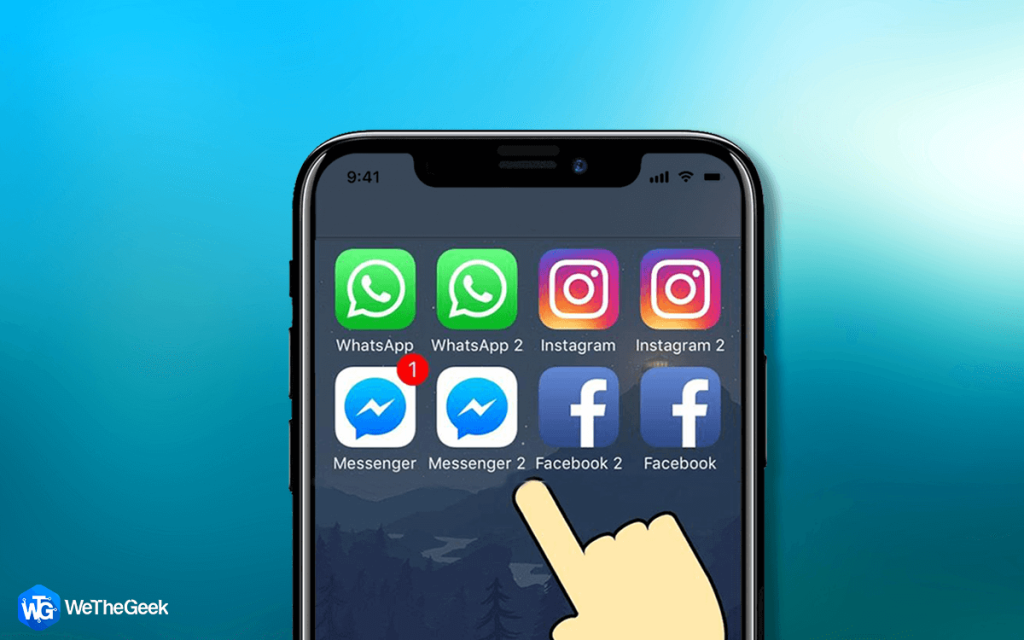 Az 5 legjobb iOS-alkalmazás-klónozó az alkalmazások megkettőzéséhez... Ha szeretne alkalmazásokat másolni, hogy több felhasználói fiókot használhasson iPhone-on jailbreak nélkül, akkor szüksége lesz és...
Az 5 legjobb iOS-alkalmazás-klónozó az alkalmazások megkettőzéséhez... Ha szeretne alkalmazásokat másolni, hogy több felhasználói fiókot használhasson iPhone-on jailbreak nélkül, akkor szüksége lesz és...
Fizikai mutatók
Ellenőrizzük a fizikai mutatókat, hogy ellenőrizzük, hogy az iPhone valódi-e:
Az iPhone-hoz pentalobe biztonsági csavarok tartoznak, azonban a hamis iPhone-ok keresztcsavarokkal rendelkeznek. A Pentalobe biztonsági csavaroknak öt lebenyük van a bolondbiztos rendszerhez. Ez az egyik legjobb módszer annak megállapítására, hogy az iPhone valódi-e.
Az iPhone képernyője kristálytiszta és nem pixeles. Az iPhone képernyőjén nagy pixelsűrűségű retina-kijelző is található, ami élénkebbé teszi a képernyőt. Hasonlítsa össze azt a hamis iPhone-t, megérti a különbséget.
Az iPhone logó az egyik kiemelkedő tulajdonság, amely különbözik a többi okostelefon-gyártótól. Keresse meg a logót, ha nincs az iPhone-on, akkor hamisítvány.
Néhány hamis iPhone-on azonban logó is lehet, de azonosíthatja, hogy hamis-e vagy sem. Dörzsölje át az ujját az Apple logón, ha észleli az átmenetet a telefon borítójáról az Apple logóra, akkor hamisítvány.
Egy másik fontos dolog az iPhone gombjainak ellenőrzése. A hangerőszabályzó gombok az iPhone bal oldalán találhatók, közvetlenül felette az Alvás/Ébresztés gomb, a másik oldalon pedig a bekapcsológomb. Ha bármilyen változást észlel a gombok helyzetében, vagy valamelyik hiányzik, akkor hamis iPhone-ról van szó.
Bár néhány hamis iPhone-on minden gomb a helyén van, a gombok tapintása nem ugyanaz, ellenőrizze ezt is. Nyomja meg őket, és érezheti a különbséget, mivel hiányzik a sima illeszkedés, és laza lehet.
Ha a megjelenés nem tudja meghatározni az eredeti vagy hamis iPhone-t, kapcsolja ki és indítsa újra az iPhone-t. A hamis iPhone az „Üdvözlöm” szóval indul a képernyőn, míg amint tudod, az iPhone az Apple logóval kezdődik. Ellenőrizheti az App Store ikont is, hogy megbizonyosodjon arról, hogy az iOS áruházba viszi.
Mint tudják, az iPhone csak egyetlen SIM-kártyával működik. Ha a telefonkereskedő büszkélkedhet azzal, hogy két SIM-kártyát használhat az iPhone-on, akkor ez egy piros zászló. Ezenkívül az igazi iPhone-on az Apple California által tervezett és Kínában összeszerelt címke szerepel.
Olvassa el még: -
Legjobb böngészők iPhone 2021-hez Ha gyors, könnyű böngészőt keres, amely pontos eredményeket biztosít, akkor itt a legjobb böngészők listája...
Rendszerjelzők
Néhány rendszerjelző is van annak ellenőrzésére, hogy az Ön által használt iPhone valódi-e vagy hamis, nézzük meg ezeket is:
Hívja elő a tárcsázót, és tárcsázza a „*#06#” kódot, hogy megkapja iPhone-ja sorozatszámát. A sorozatszámot a Beállítások alatt is ellenőrizheti. Ehhez kövesse az alábbi lépéseket:
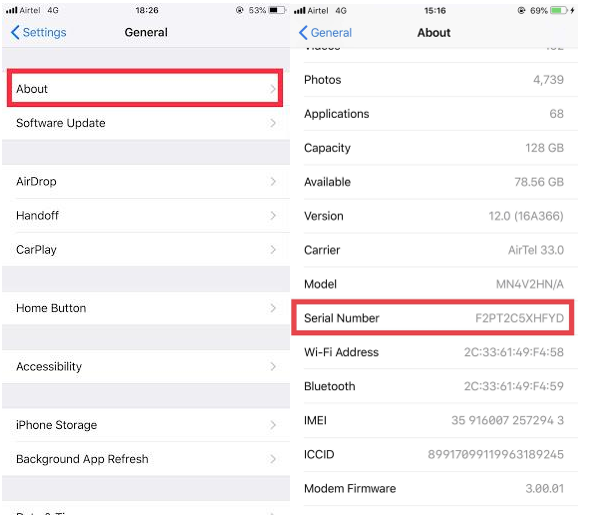
A Siri az iPhone digitális asszisztense. Nem fog működni hamis iPhone-on, így megpróbálhatja megnyomni a kezdőlap gombot, hogy előhívja, ha nem történik semmi, akkor az iPhone nem valódi.
Az iPhone 8 GB-os (csak iPhone 5C), 16 GB-os, 32 GB-os és 64 GB-os változatban kapható. A hamis iPhone-hoz tartozik egy memóriakártya-nyílás a kapacitás bővítéséhez, de az igazit nem lehet bővíteni. Ha az iPhone, amelyet néz, memóriakártya-nyílással rendelkezik, akkor hamisítványról van szó.
Csatlakoztassa iPhone-ját a számítógépéhez, és szinkronizálja az iTunes alkalmazást. Ha nem tudja csatlakoztatni, és az iTunes nem ismeri fel a telefont; akkor hamis iPhone-ja van.
Ha az iOS-en kívül más alkalmazása is van, akkor az kétségtelenül hamisítvány. Ezenkívül ellenőrizze a beépített alkalmazásokat. Az eredeti iPhone beépített iOS-alkalmazásokkal érkezik, mint például az Iránytű, a Számológép, a Fényképek, a Kompakt, a Beállítások és a Zene. Ha valamelyik alkalmazás nincs ott, akkor a telefon jailbreakelhetett. Visszaállíthatja az iPhone-t az eredeti operációs rendszerre, és ellenőrizheti, hogy hamis-e vagy sem.
Kérhetsz Ask garanciát az iPhone-ra. Nem kap garanciát a tanúsított Apple Store-tól, ha hamisítvány.
Olvassa el még: -
10 legjobb csomagkövető alkalmazás iPhone-ra Íme, a 10 legjobb csomagkövető alkalmazás iOS-hez, amelyeket érdemes megnézni. Ezek segítségével...
Az ár alacsony
Ha meglehetősen olcsóbban kínálják az iPhone-t, akkor ez hamisítvány lehet. Ezért vásárlás előtt ellenőrizze az összes mutatót.
Vigye el az iPhone-t az Apple Store-ba, hogy megbizonyosodjon arról, hogy valódi vagy hamis, ha a fent említett tesztek futtatása után megtéveszti.
Tehát ezek piros zászlók vagy jelzők arra vonatkozóan, hogy az iPhone valódi-e vagy hamis. Próbálja ki őket, ha iPhone-t vásárol.
Az Apple jobban teljesít, mint a legtöbb cég az adatvédelem terén. De az iPhone összes alapértelmezett beállítása nem a felhasználó érdekeit szolgálja.
Ezzel a műveletgombbal bármikor felhívhatja a ChatGPT-t a telefonjáról. Íme egy útmutató a ChatGPT megnyitásához az iPhone-on található műveletgombbal.
Hogyan készíthetsz hosszú képernyőképet iPhone-on, könnyedén rögzítheted a teljes weboldalt. Az iPhone görgethető képernyőkép funkciója iOS 13 és iOS 14 rendszereken érhető el, és itt egy részletes útmutató arról, hogyan készíthetsz hosszú képernyőképet iPhone-on.
Az iCloud-jelszó módosításához többféleképpen is lehetőséged van. Az iCloud-jelszavadat megváltoztathatod a számítógépeden vagy a telefonodon egy támogatási alkalmazáson keresztül.
Amikor egy közösen készített albumot küldesz valaki másnak iPhone-on, az illetőnek bele kell egyeznie a csatlakozásba. Az iPhone-on többféleképpen is elfogadhatod az album megosztására vonatkozó meghívókat, az alábbiak szerint.
Mivel az AirPodsok kicsik és könnyűek, néha könnyű elveszíteni őket. A jó hír az, hogy mielőtt elkezdenéd szétszedni a házadat az elveszett fülhallgatód keresése közben, nyomon követheted őket az iPhone-oddal.
Tudtad, hogy attól függően, hogy az iPhone-od gyártási régiója hol készült, eltérések lehetnek a más országokban forgalmazott iPhone-okhoz képest?
Az iPhone-on a fordított képkeresés nagyon egyszerű, ha a készülék böngészőjét használhatja, vagy harmadik féltől származó alkalmazásokat is használhat további keresési lehetőségekért.
Ha gyakran kell kapcsolatba lépned valakivel, néhány egyszerű lépéssel beállíthatod a gyorshívást iPhone-odon.
Az iPhone képernyőjének vízszintes elforgatása segít filmeket vagy Netflixet nézni, PDF-eket megtekinteni, játékokat játszani... kényelmesebben és jobb felhasználói élményben részesülni.








